
文章图片

文章图片

文章图片
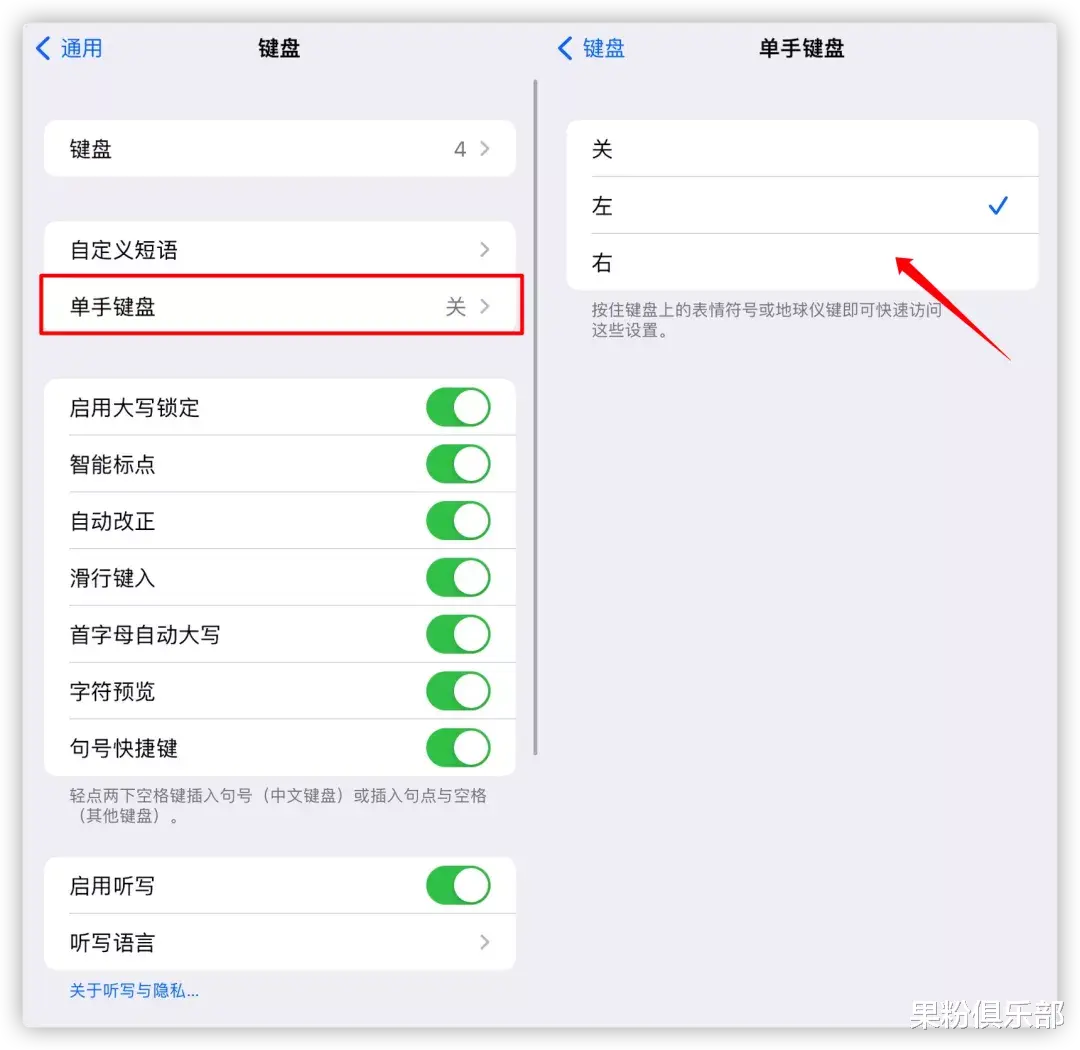
文章图片

文章图片

从目前关于 iPhone 14 的消息来看 , 明年的 mini 机型应该是凉凉了 。
iPhone SE 将成为苹果唯一的小屏手机 。
乔布斯曾经说过 , 3.5 英寸是手机的黄金尺寸 , 这一理念曾在经典的 iPhone 4 上充分展露 。
许多用户喜欢小屏机的原因其实很简单 , 携带方便 , 手感良好 , 一只手就可以轻松操作 。
但随着时代的发展 , 为了带来更好的视觉体验 , 手机的屏幕越做越大 , 小屏机也就成了相对小众的产品 。
其实 , 我们可以利用一些 iPhone 自带的设置 , 让大屏机也能拥有小屏机的体验 。
接下来 , 小果就带大家一起来看看 , 应该如何让自己的 iPhone 拥有更佳的单手操作体验 。
轻点背面
「轻点背面」功能是苹果在 iOS 14 系统中推出的功能 。
该功能提供了一种新的操作模式 , 用户可以通过轻点 iPhone 的机背 , 来执行一些简单的命令 。
同样 , 这一功能也可以帮助我们完成一些单手操作 。
首先进入「设置」—「辅助功能」—「触控」 。
向下滑动找到「轻点背面」 , 点击后可以选择「轻点两下」和「轻点三下」 , 并为其添加相应的命令 。
比如将「轻点两下」设置为「手电筒」后 , 用户轻点两下机背就能自动开启手电筒功能 。
此外 , 大家还可以设置轻点两下/轻点三下来实现「截屏」、「锁定屏幕」、「控制中心」等命令 。
这一功能还是非常实用的 。
不过「轻点两下」有时候会触发误触 , 建议大家选择「轻点三下」 。
单手键盘
经常用 iPhone 自带输入法的小伙伴 , 应该已经十分熟悉苹果键盘的流畅体验了 。
但是可能有许多小伙伴不知道 , iPhone 自带输入法也可以设置单手模式 。
在单手模式下 , 键盘会自动移至屏幕的一侧 , 更方便单手操作 。
大家可以进入「设置」—「通用」—「键盘」 。
在键盘设置页面中 , 点击「单手键盘」 , 就可以设置单手键盘朝向了 。
大家可以选择右手操作或左手操作 。
如果不想继续使用单手键盘了 , 选择「关」即可 。
除此之外 , 在使用输入法时 , 也可以切换单手模式 。
我们可以直接点击输入法左下角的「地球」图标 , 设置单手模式的键盘朝向 。
辅助触控
【iPhone|iPhone 隐藏操作,全机型通用】辅助触控一直是一款十分强大的功能 。
在使用全面屏手机时 , 这一功能可以帮你做到许多事 , 类似传统 Home 键的功能 , 可以一键回到主屏幕 。
大家可以进入「设置」—「辅助功能」—「触控」—「辅助触控」 。
相关经验推荐
- iPhoneSE|iPhone SE3的5种网传渲染图曝光,你最相信哪一个?
- 一加科技|iPhone13Pro、一加9Pro和一加10pro之间,该如何选?
- iphone13|iPhone 13再出奇葩问题,网友:粉屏门
- iPhoneSE|支持毫米波5G “天玑9000满血版”Q2问世:主攻欧美
- 广角镜头|iPhone 13 Pro Max 测评:给一个优质的五星好评!
- iPhone|聊一聊iphone一直闭口不谈的弊端!
- 飞利浦·斯塔克|苹果iPhone SE3机模放出,果粉眼睛一亮:这才是梦寐以求的手机
- 英特尔|iphone一枝独秀已成过去,旗舰安卓崛起正在路上
- iPhone|iphone真有那么好?人人当成宝
- 红米手机|中国的操作系统路在何方,华为鸿蒙系统普及路难, 新plug操作系统










